AZ3166 で Azure RTOS サンプルコードを動かす
AZ3166 で IoT Plug and Play サンプルコードを動かす

IoT Plug and Play を実デバイスで試せるように、マイクロソフトが MXChip IoT DevKit (AZ3166) で動かすサンプルコードと手順を公開しています。
試してみたのですが、、、手順がちょっとわかりにくい&うまくいかない部分があったので、自分がうまく試せた手順を備忘として書いておきます。
続きを読むVS Code Remote Development、3種の違い
大晦日ですが、ブログ書いてますw
Visual Studio大好きマンなので、ArduinoのコーディングでもVisual Studioで書いて、Arduino IDEでコンパイルという使い方をしています。
VS Codeは使い慣れていないので、それほど使用しないのですが、、、VS CodeのRemote Development拡張だけは便利すぎて、メッチャ多用しています。
これ、Remote-SSH, Remote-Containers, Remote-WSLの3つがパックになった拡張なのですが、それぞれの使い分けが少しわかりにくいので図を書きました。
これがRemote Developmentの図だ!
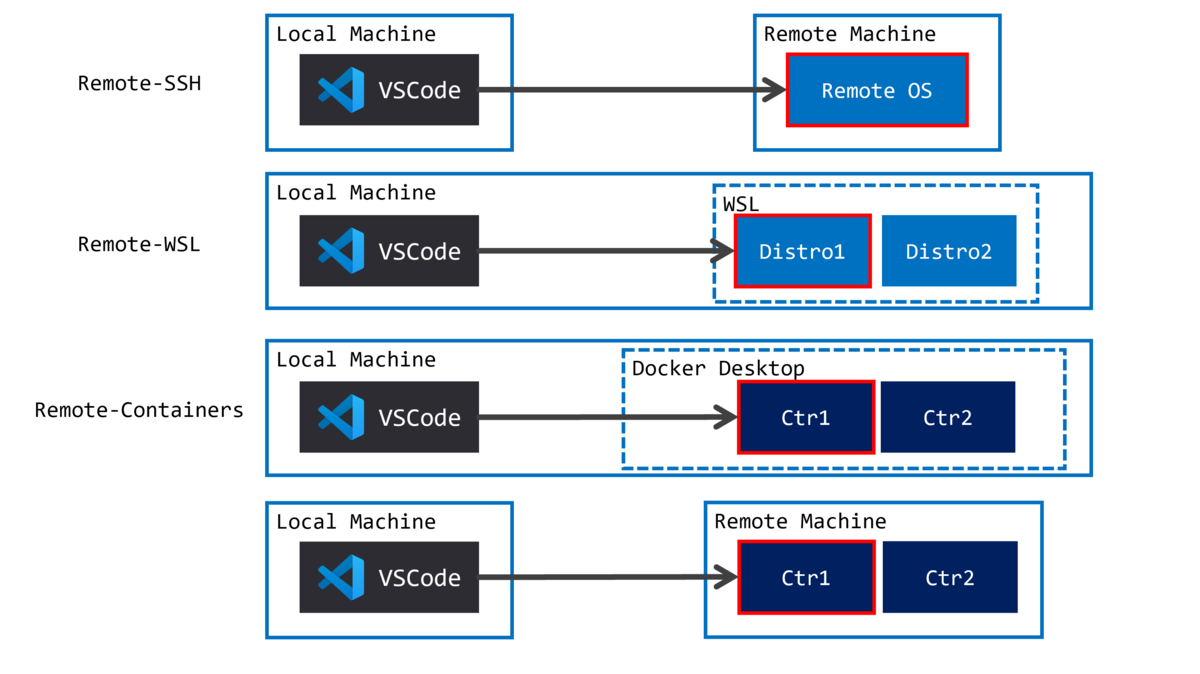
Remote-SSHは、SSHトンネルを経由してリモートマシンの中を操作できます。
Remote-WSLは、WSLのディストリビューションの中を操作できます。これはローカルマシンの~になります。
Remote-Containersは、Dockerコンテナの中を操作できます。ローカルマシンだけでなく、リモートマシンのDockerコンテナも接続できるようです。(わたし自身は、リモートマシンのDockerコンテナへの接続はやったことがないです。→参考)
余談
わたしがメッチャよく使うのは、Remote-SSH。
Azure VMを操作するときとか、宅内LANに接続したRaspberry Piを操作するときなど。VS Codeを使ってRaspberry Piで実行しているPythonコードのデバッギング(一時停止して変数見る)なんかは、マジで神機能です。
次に使うのは、Remote-Containersで、ローカルのDockerコンテナを使った開発環境の安定化。これはRemote-ContainersのContainer Configuration(devcontainer.json)を使う用法です。(これに関しては別の機会に紹介したいと思います。)
参考
Azure IoT CentralがIoT Plug and Play認定デバイスに対応
本日、Azure IoT CentralがIoT Plug and Play認定デバイスに対応しましたね。
IoT Plug and Play認定のデバイスを使うと、デバイスをAzure IoT Centralに諸々設定する煩わしい作業(テンプレート作成して機能やインターフェイスを追加するなど)が不要になります。
 出典: IoT Plug and Play demo@Microsoft
出典: IoT Plug and Play demo@Microsoft
SeeedのWio TerminalはIoT Plug and Play認定を取得しています。Azure IoT Centralの操作がどんな感じになっているのか確認してみましょう。
続きを読む.NET 5.0 SDK(RC2)をRaspberry Piで動かしてみた
ALGYANイベントの「.NET 5 技術セミナー」で登壇する予定です。
予習としてRaspberry Piに.NET 5.0 SDK(RC2)をインストールして動くか確認することにしました。
続きを読む「Using Github Codespaces for Embedded Development」に日本語字幕を付けました
先月、「あ、そうだ。Azure RTOS試しておこう。」と思い、VSCode + devcontainerでAzure RTOSをビルドしていました。
作業しながら呟いていたら、、、
Azure RTOSをお試しでビルド中。PC環境に影響与えたくないので、VSCode + devcontainerで。 pic.twitter.com/xVZNBfrIze
— matsujirushi (@matsujirushi12) 2020年8月30日
10分くらいでビルド完了。
— matsujirushi (@matsujirushi12) 2020年8月30日
devcontainer使っていると遅くてイライライライラするけど、これなら十分使える。 pic.twitter.com/pgZVsRV3nC
ツヨツヨな人からコメントがが。
Or you can use #Codespaces :)
— Benjamin Cabé (@kartben) 2020年8月30日
そういえば聞いたことあったなー。GitHub Codespaces。
VSCodeがホスティングされて、ブラウザで動く感じかな?程度の浅い知識。
コメントもらったからには、手を動かしてみないとね!ということでさっそく(Visual Studio)Codespacesを使ってみたところ、、、VSCode + devcontainerのホスティングで、メチャ便利だわこれって感じで。
Visual Studio Codespacesを調べてる。https://t.co/5OcqpIWbJw
— matsujirushi (@matsujirushi12) 2020年8月30日
・環境(バックエンド)はクラウドで重量課金。セルフホストも可能。
・IDE(フロントエンド)はWeb, VSCode, Visual Studio(Preview)が使用可能。
Nerves用に作ったdevcontainer、そのままVisual Studio Codespaceで動いた。
— matsujirushi (@matsujirushi12) 2020年8月30日
(ってことはWSL2とかDockerとかのセットアップが不要なわけで😆)https://t.co/4mmPb7c3T2https://t.co/wVrCyQPA8I pic.twitter.com/7Kq2PoSqx2
これはブログ書いたほうが良いよなーと思っていた矢先、Benjaminさんが動画をアップしていました。
Just gave @Github #Codespaces a try for embedded development. It literally just takes *minutes* to go from "oh, this Github project looks interesting" to having it run on your board - so cool!🤯
— Benjamin Cabé (@kartben) 2020年9月1日
More in my latest video :) https://t.co/jnLNuuQXac #IoT #IoTDevs
動画分かりやすい、、、
これに勝るブログは書けないし、、、
てか、これに日本語字幕つければいいんじゃね?
と、なぜかやったこともない日本語字幕付けにトライすることにしましたw
了承を得る
BenjaminさんにDMして、、、OKいただいた。
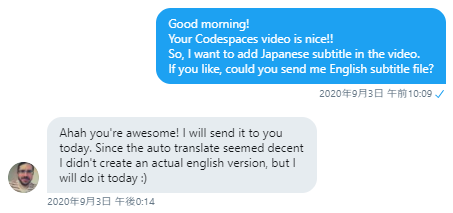
英語字幕ファイルを日本語に
英語字幕ファイル(.sbv)を受け取って、日本語に訳す、、、
と思っていましたが、YouTubeのWeb操作で字幕追加ができるみたい。ほー。
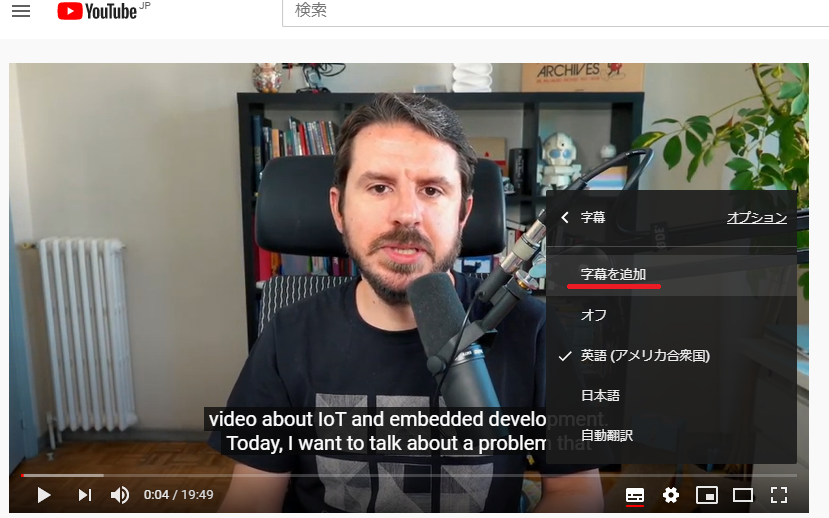
字幕を翻訳する
こんな画面で、左に日本語字幕を入力すると右に反映されるので、ちょっと書いては動画を確認を繰り返します。
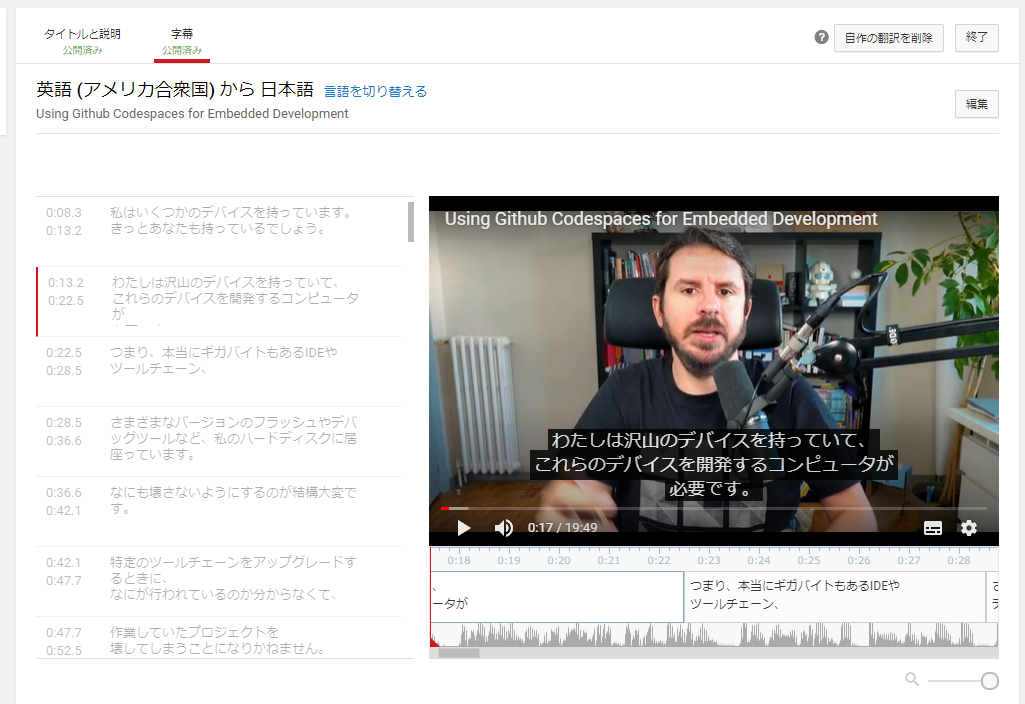
公開する
公開ボタンっぽいのがあったような、、、それをポチして、Benjaminさんに連絡すると、YouTube動画で日本語字幕が選択できるようになりました。
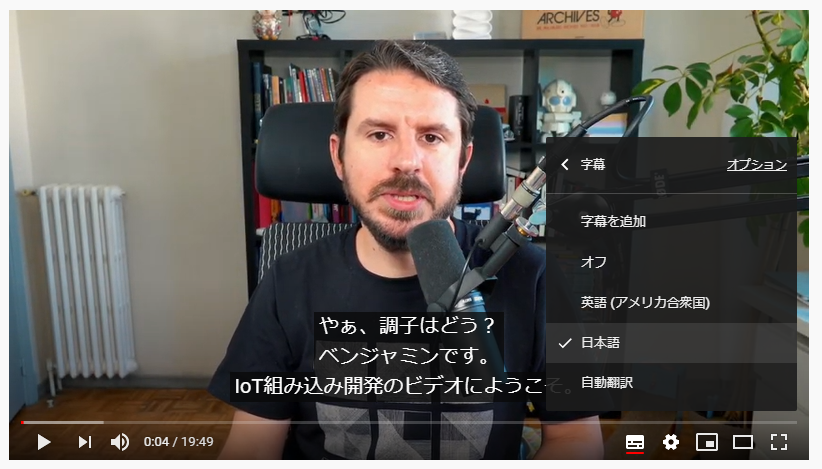
大変だったこと
最初に、YouTubeのWebツールの操作で戸惑いました。特に、字幕を書き換えようとシフトキーを押しながら矢印キーを押すと、文字列選択ではなくて、次の字幕に移動するのが、、、。英語と日本語の文字数に違いがあるので、字幕カットを減らしたり増やしたりするのも大変。とはいえ、まぁこれは慣れの問題で、慣れてくると時刻と音声波形でうまいこと操作できるようになってきました。
ブログの日本語訳と違って、文字数制限(字幕なので3行程度)と時間軸(極端に短いカットだと文字読めない)を意識しないといけないのが難しかった。文字減らすと意味が伝わらないからカット増やすけど、それだとカット短くて読めないとか。
結果、メチャ時間かかった。20分弱の動画字幕作るのに、20時間近くかかっている、、、
よかったこと
ただ見るのと違って、漏らさず聞く・読むので、英語や解説内容(今回はCodespaces)に詳しくなった気がする。(気がする)
コンテンツを日本語で完全に作り直す(例えば、わたしが動画を作るとか)よりも、コンテンツの質が高いので、日本開発者にとって有益なのではないだろうか。
「これはいいぞ!」という動画に出会ったら、また日本語字幕を付けてみようと思う。
